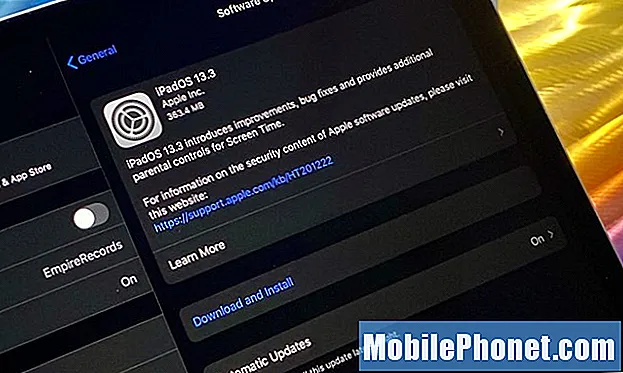Es importante que sepas cómo reiniciar tu nuevo Samsung Galaxy Tab S4 porque no importa cuán poderoso sea, siempre llegará un momento en el que encontrarás problemas al usarlo. La mayoría de esos problemas se pueden solucionar fácilmente reiniciando. Considérelo como su alternativa cuando los problemas se agraven y no puedan solucionarse mediante procedimientos básicos de solución de problemas.
En esta publicación, lo guiaré sobre cómo realizar varios procedimientos de reinicio en su Galaxy Tab S4. Comenzaré con los métodos de restablecimiento simples como el restablecimiento parcial y cómo restablecer todas las configuraciones sin eliminar sus archivos y / o datos. Por lo tanto, continúe leyendo para que ya conozca algunos procedimientos de solución de problemas muy importantes que podría necesitar en el futuro.
Sin embargo, si encontró esta publicación mientras intentaba encontrar una solución a cierto problema, visite nuestra página de solución de problemas de Galaxy Tab S4, ya que ya hemos abordado algunos de los problemas más comunes con esta tableta. Es posible que ya existan artículos en nuestro sitio web que lo ayudarán a solucionar su problema. Si no, no dude en contactarnos en cualquier momento llenando nuestro cuestionario de problemas de Android. Por favor sea lo más detallado posible al describir el problema para que sea más fácil para nosotros entenderlo y encontrar una solución.
¿Cómo realizar el reinicio suave o el reinicio forzado en Galaxy Tab S4?
Toda solución de problemas debe comenzar con esto, independientemente de la gravedad del problema, siempre que no haya signos evidentes de daño físico o por líquidos. Cuando su computadora se cuelga o se congela, puede hacer que vuelva a funcionar desenchufándola de la fuente de alimentación y volviéndola a enchufar. Ese es básicamente el mismo proceso que este procedimiento; Si el Galaxy Tab S4 tenía una batería extraíble, entonces puede sacarlo para desconectarlo de su fuente de alimentación, pero como tiene una batería no extraíble, lo mejor que puede hacer es realizar el reinicio por software o el reinicio forzado haciendo el siguiendo:
- Mantenga pulsado el Poder y Bajar volumen durante hasta 45 segundos.
Si se realiza correctamente, es posible que su tableta se inicie normalmente, pero si aún no responde después del primer intento, realice el mismo procedimiento varias veces más. Si aún no responde después de eso, entonces debería intentar esto:
- Primero, mantén presionado el botón para bajar el volumen y no lo sueltes.
- Ahora, mantenga presionada la tecla Encendido mientras mantiene presionado el botón para bajar el volumen.
- Mantiene ambas teclas presionadas juntas durante 45 segundos o más.
Básicamente es lo mismo que el primer procedimiento, solo que en este momento nos aseguramos de que lo está haciendo correctamente presionando el botón para bajar el volumen antes de la tecla de encendido porque, de lo contrario, no obtendrá resultados similares.
Puede usar el reinicio forzado o el reinicio parcial cuando su tableta no responde, no se enciende o tiene la pantalla negra de la muerte (BSoD).
¿Cómo restablecer todas las configuraciones en su nueva Galaxy Tab S4?
Esto es lo más parecido al restablecimiento de fábrica, ya que revierte todas las configuraciones a los valores predeterminados, por lo que tiene los beneficios básicos de un restablecimiento, pero lo bueno es que no se eliminará ninguno de sus archivos y datos personales, incluidas las aplicaciones. Entonces, todo permanecerá como está excepto la Configuración.
Puede usar esto si su teléfono no funciona bien después de cambiar algunas configuraciones. Hay ocasiones en las que modificamos algunas configuraciones y olvidamos el valor predeterminado. Entonces, cuando el dispositivo comienza a funcionar mal, no sabremos qué hacer. Bueno, ya no antes de que ya sepa cómo restaurar la configuración a los valores predeterminados. Así es como lo haces:
- Desde la pantalla de inicio, deslice hacia arriba en un lugar vacío para abrir el Aplicaciones bandeja.
- Grifo Configuraciones > Administración General > Reiniciar > Reiniciar ajustes.
- Grifo REINICIAR AJUSTES.
- Si ha configurado un PIN, ingréselo.
- Grifo REINICIAR AJUSTES.
- El dispositivo se reiniciará para realizar el restablecimiento de la configuración.
¿Cómo restablecer la configuración de red en Galaxy Tab S4?
Solo restablece la configuración de red en su Galaxy Tab S4 cuando encuentra problemas relacionados con la red y no conoce la causa. Restablecer la configuración de red restablece todas las conexiones de datos a los valores predeterminados de fábrica. Los siguientes cambios ocurrirán al realizar este procedimiento:
- Las redes Wi-Fi almacenadas se eliminado.
- Los dispositivos Bluetooth emparejados se eliminado.
- Se cambiará la configuración de sincronización de datos en segundo plano en.
- La configuración de restricción de datos en aplicaciones que el cliente activó / desactivó manualmente se restablecerá al defecto ajuste.
- El modo de selección de red se establecerá en automático.
Solo la conexión de datos móviles se activa después de realizar este procedimiento, por lo que si estaba previamente conectado a una red WiFi, es normal que su tableta no pueda volver a conectarse a dicha red sin que usted la inicie e ingrese la contraseña correcta. Ahora, así es como restablece la configuración de red ...
- Desde la pantalla de inicio, deslice hacia arriba en un lugar vacío para abrir el Aplicaciones bandeja.
- Grifo Configuraciones > Administración General > Reiniciar > Reiniciar configuración de la red.
- Grifo REINICIAR AJUSTES.
- Si ha configurado un PIN, ingréselo.
- Grifo REINICIAR AJUSTES. Una vez completado, aparecerá una ventana de confirmación.
¿Cómo restablecer de fábrica su Galaxy Tab S4?
Un restablecimiento de fábrica es el término que usamos para un restablecimiento que se realiza a través del menú Configuración. Puede utilizar este tipo de restablecimiento si su tableta tiene algunos problemas pero sigue funcionando normalmente. Por ejemplo, si hay aplicaciones que siguen fallando o su tableta funciona tan lento por alguna razón, puede ir a la Configuración y restablecer su dispositivo desde allí.
Sin embargo, tenga en cuenta que todos sus archivos y datos personales se eliminarán, por lo que debe crear una copia de seguridad de los archivos que no desea perder, ya que es posible que no pueda recuperarlos después del proceso. Una vez que todo esté configurado y listo, siga estos pasos para restablecer su dispositivo:
- Desde la pantalla de inicio, deslice hacia arriba en un lugar vacío para abrir el Aplicaciones bandeja.
- Grifo Configuraciones > Nube y cuentas > Copia de seguridad y restaurar.
- Toque los siguientes controles deslizantes hasta la configuración deseada:
- Respalda mi información
- Restauración automática
- Toque la tecla Atrás (abajo a la derecha) hasta llegar a la Configuraciones menú.
- Grifo Administración General > Reiniciar > Restablecer datos de fábrica.
- Desplácese hasta la parte inferior de la pantalla y luego toque REINICIAR > ELIMINAR TODOS.
- Si tiene el bloqueo de pantalla activado, ingrese sus credenciales.
- Si se le solicita que verifique su cuenta Samsung, ingrese la contraseña, luego toque CONFIRMAR.
- Espere a que el dispositivo se reinicie.
¿Cómo realizar el reinicio maestro en Galaxy Tab S4?
Un reinicio maestro es básicamente lo mismo que el reinicio de fábrica, solo que se realiza de manera diferente. Puede realizar este procedimiento cada vez que desee restablecer su dispositivo, pero lo que lo hace un poco especial es que puede usarlo si su teléfono ya no funciona correctamente pero aún puede encenderse. Esto no requiere que inicie su dispositivo en modo normal como el Restablecimiento de fábrica. Todo lo que necesita hacer es ejecutar su tableta en el modo de recuperación y puede restablecerla desde allí. Esto será útil si su dispositivo ya no puede iniciarse normalmente, pero hay un problema. Es posible que se le bloquee el acceso a su dispositivo si hizo esto y olvidó su ID y contraseña de Google.
Hay una capa de seguridad que Google implementó para que nadie pueda usar un dispositivo robado o perdido incluso después de realizar el reinicio maestro. Si conoce su ID y contraseña de Google, utilizará esa configuración en su tableta.
Al igual que en el procedimiento de restablecimiento anterior, perderá algunos de sus archivos y datos importantes si no creó una copia de seguridad ...
- Apague el dispositivo.
- Mantenga pulsado el Sube el volumen clave y la Bixby , luego presione y mantenga presionada la tecla Poder llave.
- Cuando aparezca el logotipo verde de Android, suelte todas las teclas ("Instalando actualización del sistema" se mostrará durante unos 30 a 60 segundos antes de mostrar las opciones del menú de recuperación del sistema Android).
- presione el Bajar volumen varias veces para resaltar "borrar datos / restablecimiento de fábrica".
- prensa Poder para seleccionar.
- presione el Bajar volumen hasta que se resalte "Sí - eliminar todos los datos del usuario".
- prensa Poder para seleccionar e iniciar el reinicio maestro.
- Cuando se completa el reinicio maestro, se resalta "Reiniciar el sistema ahora".
- presione el Tecla de encendido para reiniciar el dispositivo.
Espero haberle podido ayudar con esta publicación. Si lo hicimos, comparta esta publicación con sus amigos que podrían necesitar esto en el futuro. ¡Gracias por leer!